在HMC中hscroot用户su到root用户的方法

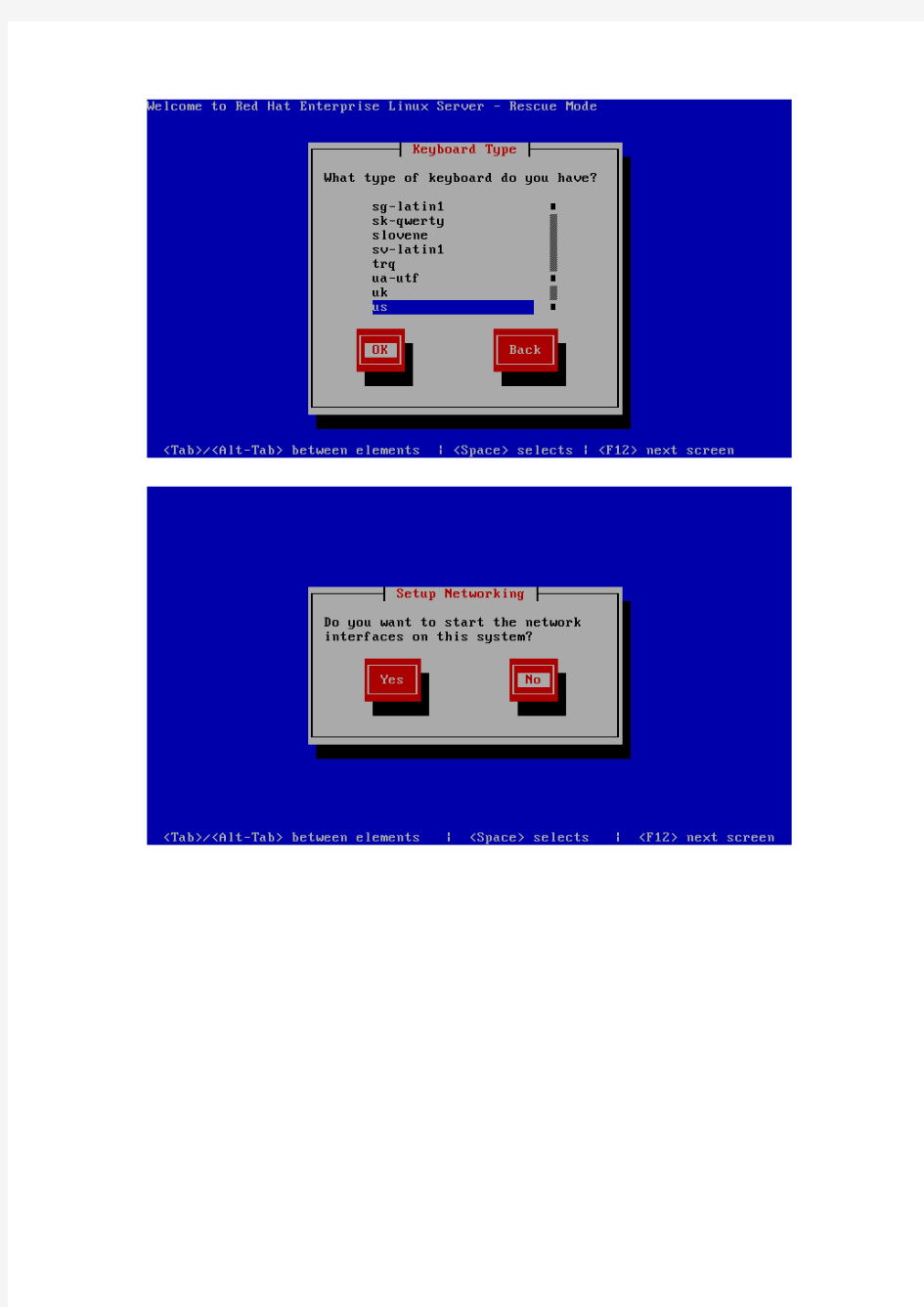
在HMC中hscroot用户su到root用户的方法
使用RedHat安装光盘(RHEL4或5都行)启动系统,在安装界面输入 linux rescue
2、然后根据提示选择语言和键盘格式
如果知道root密码,那么可以省去更改密码这一步,然后# cp /bin/su /hmcrbin
或
# cp /bin/su /usr/hmcrbin (绝大多数命令在此目录下) 你也可以复制更多的命令到此目录下。
# exit
# exit
系统自动重启。
Centos7重置root密码三种方法
Centos7/RHEL7 重置root密码的三种方式: 1.光盘救援模式 2.Grub2内核参数:init=/bin/sh 3.Grub2 内核参数:rd.break Notes: Grub2 添加内核参数时候,将rhgb、quiet两参数去掉,避免看不到输出的信息。方法一: BIOS-光盘引导-resuce mode //centos7 中的resuce mode已经改到troubleshooting中了。# chroot /mnt/sysimage # echo “password” | passwd --stdin root //stdin 前面是英文状态的两个“-” Notes: 或者用passwd 交互修改。个人感觉管道更加快速,推荐。 # exit //退出chroot模式 # reboot 方法二: 引导界面-按”e”-编辑vmlinuz所在的项 添加rw init=/bin/sh //这里添加了rw读写参数,下面的mount就免去。 按提示“ctrl+x”,启动系统 # mount –o remount,rw / # echo “password” | passwd –stdin root # touch /.autorelabel //如果系统开启了selinux,则必须执行此命令,不然系统不能正常启动。Selinux会重新对系统文件进行重新标记,这个过程会花费比较多时间,完成后会进入系统。 # exec /sbin/init (正常启动) or exec /sbin/reboot (重启) 方法三: 引导界面-按“e”-编辑vmlinuz所在的项 添加rw rd.break //这里添加了rw参数,下面的mount就不需要执行 按”ctrl+x“,启动系统 # mount –o remount,rw /sysroot # chroot /sysroot # echo “password” | passwd –stdin root # touch /.autorelabel //touch后面有空格试验过/和.autorelabel之间有没有空格都是一样的。 # mount –o remount,ro / //挂载只读根” / ” # exit //退出chroot模式 # exit //恢复系统初始化并正常启动系统 附: 法二init 图解:
《SU秒图系列教程①——黄昏篇》by 余德杰
出品人:余德杰
教程教学内容:讲述从sketchup中导出图片快速PS后期的方法,解决电脑配置低、时间紧迫、模型建得太烂渲染不了渲染太慢等问题。 前言: 这次写su导图加ps,完全有违以往的超写实风格,是由于赶图赶得要死然后还因为之前欠下的人情所以要帮同学出图十万火急迫不得已只有用这种NPR【non photorealistic render】【非写实】风格出图。 这种做法,我个人是不推荐的,但是可以用来救急。何出此言?因为学习阶段的渲染,不只是为了交个图,更多的是通过渲染来理解自己的设计,非写实的风格,看上去可能酷炫叼,更有艺术价值,感觉更加暧昧,但却是脱离现实的结果,建筑不是纯艺术,除非毕生只做止于图纸的方案。虽然行业甚至是学术氛围都不推荐写实的渲染,但是我推荐有时间的有心人不妨去了解一下,毕竟能把方案做得最贴近现实而且最省钱也就只有CG了。 这个方法,“一秒完事”太夸张,事实上是直接从su导出二维图形然后叠加+调色,好处在于,导图耗费的时间极其短,而且配置低的电脑也可以办到,渲染的话要用cpu或者gpu,如果电脑先天性挫逼,那就没有办法了,所以如果想高效出图就只有自己动手。如果ps,内存不能太小,起码6个G平时才能用的舒服,但是内存条便宜,起码比换个处理器要便宜得多。
教程正文/注:一下部分黑字为理解讲解部分,红字为步骤讲解部分,不想看理解部分的童鞋可以直接跳到步骤灌输。/ 我们先看看sketchup自带的显示效果如下
颜色单调、很多地方都是单色的色块,打开阴影之后,阴影僵硬无比。最重要的是,这些东西都被整合在一个画面里,无法进行有效的自定义调整,说白了就是可后期性差。 如果要获得理想的效果,就必须将元素拆分开来,进行单独的处理。这也是现在游戏引擎的惯用手法,通过美工处理之后的画面,效果会更上一层楼,例如lumion就是典型的例子之一,但是lumion的引擎过于老旧,感觉发展潜力不大,如果突破DX9这一步,将会是飞升。 一般来说,先把所有元素合在一起,然后在分别调整,最终整体调整,获得最终结果。先看看下面的一组图,裸奔的步骤基本如下
linux修改密码命令
Linux修改密码的方法 如果是以root身份登录,修改root密码.只要输入 passwd 就会出现: New password: Retype new password: 按提示输入密码确认即可. 如果想更改其他用户密码,只要输入passwd username即可. 如:passwd lsyer New password: Retype new password: 可以输入 passwd –help 来查看该命令的使用方法. GRUB:在引导装载程序菜单上,键入 [e] 来进入编辑模式。 你会面对一个引导项目列表。查找其中类似以下输出的句行: kernel /vmlinuz-2.4.18-0.4 ro root=/dev/hda2 按箭头键直到这一行被突出显示,然后按 [e]。 你现在可在文本结尾处(空一格)再添加 single/linux -s 来告诉 GRUB 引导单用户 Linux 模式。按 [Enter] 键来使编辑结果生效。 你会被带会编辑模式屏幕,从这里,按 [b], GRUB 就会引导单用户 Linux 模式。结束载入后,你会面对一个与以下相似的 shell 提示: sh-2.05# 现在,你便可以改变根命令,键入: passwd root 你会被要求重新键入口令来校验。结束后,口令就会被改变,你便可以在提示下键入 reboot 来重新引导;然后,象平常一样登录为根用户。 LILO:当系统启动到出现LILO引导画面时,对于图形引导方式按TAB键进入文本方式,然后在LILO处 输入linux single回车即可进入免密码的控制台,进入以后使用passwd命令修改root的密码 即可 1. 在出现grub画面时,用上下键选中你平时启动linux的那一项,然后按e 键 2. 再次用上下键选中你平时启动linux的那一项(类似于 kernel/boot/vmlinuz-2.4.18-14ro root=LABEL=/),然后按e键. 3. 修改你现在见到的命令行,加入single,结果如下: kernel /boot/vmlinuz-2.4.18-14 single ro root=LABEL=/ single 4. 回车返回,然后按b键启动,即可直接进入linux命令行 5.用password命令修改密码
su秒图系列教程——反射篇
上一节给大家讲了光照,让大家对光照的后期有了更深的认识。其实这种方法不一定只用于小型建筑的表现,由小到大都是可以做的,毕竟同一个画面大小,信息量是有限的,并不会因为“主体变复杂”而变得极其麻烦,因为对象变复杂的同时,细节也在相对缩小,所以总工作量并没有想象中的大,甚至有些时候“复杂”反而快些。嘛,来两个极致的例子就知道:①让你裸奔一堵干净的墙②让你裸奔一个城市鸟瞰。当然水平必须相当,不然没有讨论的意义。 这一节,便是各位已经就等的《反射篇》了,在这会给大家讲讲如何在Photoshop后期制作玻璃之类带有反射和折射的物体。 也只有该篇会以pdf的形式提供给大家,完整的版本是《su秒图进阶系列——细说全流程篇》,有兴趣的同学请访问 http请删除中文://www请删除中文https://www.wendangku.net/doc/f72079539.html,/forum.php?mod=viewthread&tid=22964&extra=&page=1【请各位见谅,不这么干不方便上传,各大网站可能不批准上传】
反射的规律 接着讲案例之前再提提反射的简单规律,虽然第一节已经解释过。镜面的反射是如何大家都懂的,镜子中便是镜外空间的镜像,所以透视关系不难确定,看下图,这是我用vrayformax渲染的一个小场景。尤其是这种明显暗示透视关系的地砖,在ps的时候便可充分利用现有画面进行复制、变形。
但是像上图这种极其清晰的反射效果,若是出现在极其简单的场景里头,那反射部分我还是推荐大家直接依赖渲染器吧,毕竟p图的工作量已经超越使用渲染器的工作量了。 偷工减料 很多时候场景中并没有大片连续的反射区域【除了水面的反射,水面的教程都烂大街了】,所以反射精确不精确,我们也很难用肉眼去鉴定,或者说,谁会纠结某个点的反射正确与否?只要大体看上去没有问题即可。如果过于纠结细节,就违背秒图的初衷。场景越是复杂,人就越难判断其中的内容正确精准与否。 所以越是复杂,反射反而越是好做。 就本次使用案例而言,我在建模的时候有意制造相对复杂的条件,使得讲解更有代表性。而一般来说都会比这个小场景要复杂,所以反射的准确度就可以更加低了。 具体如何控制所谓的准确度,大家看看接下来的操作便心中有数。 反射绘制 ①反射的叠加方法 在讲绘制方法之前,首先讲讲反射图层是怎么叠加在其他图层上边的。对passes合成有所了解的同学,可能会以为反射应该用add或者screen模式叠加,也就是“添加“和”滤色“。但裸奔毕竟只是简单的在一张图上叠东西,制作反射的时候很难像渲染器输出passes的时候那么纯净。
Linux上使用光盘修改root密码
使用光盘变更root密码方法 一、思路: 1、使用光盘rescue模式,直接修改系统下passwd 中root 的登录密码设置 2、针对上次说到无法进入单例模式,解决办法: 在rescue模式下,修改inittab 文件中默认启动等级为1(备份修改之前的启动等级) 3、Reboot 从hard 直接使用正常模式启动系统进入单例模式,直接进入系统root 权限下,修改root密码 4、使用root 权限或进入rescue模式,修改passwd中root登录需要使用密码。 5、将inittab 文件中启动模式改为原来的。Reboot 使用root登录,完成。 二、实施步骤 1、插入SUSE_10_sp3系统光盘,设置bios为cdrom启动; 2、进入以下界面后使用Rescue System 进入系统
3、使用root 进入rescue模式 4、查找原来系统对应的分区(带“*”的分区),并进行挂载
5、修改root登录免密钥认证 挂载后,cd /mnt/etc/; vi passwd 修改root 行,如下图删除“x”;保存退出后,确认修改成功。 6、修改启动模式: vi inittab 记住原有启动模式id后,修改initdefault 为1; 保存退出后,再次确认是否修改成功。
7、reboot,从硬盘使用默认选项启动系统 直接按Enter 使用root进入系统,如下
进入系统后,使用passwd 或passwd root 修改root密码。 修改完成后, cd /etc vi passwd 修改root 启动时使用密钥认证。 vi inittab 改为原来启动等级。 8、Reboot 系统,如下使用修改后的密码进入系统。
PLC应用技术项目化教程(S7-200)习题答案
项目一交流电动机基本控制电路的设计与调试 任务一常用低压电器的识别与应用 1. 按钮、行程开关的异同点。 答:相同点:两者都是在触碰后触点状态变化,松开状态恢复。 不同点:按钮是一种短时接通或断开控制小电流回路的手动电器。而行程开关是一种根据运动部件的行程位置而切换电路的电器,通常用于控制机械设备的行程及限位保护 2. 中间继电器的作用是什么?中间继电器与接触器有何异同点? 答:中间继电器实质是一种电压继电器,触点对数多,触点容量较大(额定电流5?10A),其作用是将一个输入信号变成多个输出信号或将信号放大(即增大触点容量),起到信号中转的作用。 中间继电器与接触器相同点为:工作原理相同,都是线圈得电,触点动作(即常开触点闭合,常闭触点断开);线圈失电,触点状态恢复。 而不同点在于:(1)结构组成不同。在中间继电器中没有灭弧装置。 (2)允许通过的电流不同,接触器允许通过的电流大。 3. 在电动机的控制电路中,热继电器与熔断器各起什么作用?两者能否互相替换?为什么? 答:在电动机的控制电路中,热继电器通常起到过载保护的作用,而熔断器通常起短路保护的作用。两者不能互换。因为当用熔断器代替热继电器时,难以快速检测到电机过载。其热继电器的整定电流一般是电机的额定电流的0.9~1.1倍,而熔断器一般是电 动机的额定电流的5-8倍。 任务二电动机“正反转”控制电路的设计与调试 思考与练习 1. 电气系统图主要有哪几种? 答:电气控制电路图一般有三种:电气原理图(包括主电路图和辅助电路图)、电器元件布置图、电气安装接线图。
2. 试用两个复合式按钮设计电动机"正一反一停”控制电路。 任务三电动机“ - -△转换”控制电路的设计与调试 思考与练习 对于一台大功率(10kW以上)的电动机,若要正反转时都能够实现' -△降压起动,
MySQL修改root密码并不难
以下的文章主要介绍MySQL 修改root 密码命令实际应用的介绍,其中包括对更改MySQL数据库的root 管理员密码以及MySQL 数据库修改root 密码命令等相关内容的介绍,希望会给你带来一些帮助在此方面。 一、请问在win2K命令提示符下怎样更改MySQL的root管理员密码? 1.>MySQL -u root -p 2.Enter password: ****** 3.MySQL> use MySQL; 4.MySQL> update user set password password=password('new_password') whe re user='root'; 通过这种方法就可以直接MySQL 修改密码了。至于在CMD下能否登陆MySQL,就要在Windows环境变量PATH中添加“C:\Program Files\MySQL\MySQL Server 5.0\bin;”(请改为你自己的安装路径)了。 二、MySQL 修改root密码命令 cmd下切换到MySQL 安装目录 例 d:/MySQL/bin 前提:MySQL用户root密码为空. 输入MySQL -u root MySQL MySQL> 状态下输入update user set password=password('新密码') where user='root'; 回显 Query OK, 0 rows affected (0.00 sec) Rows matched: 2 Changed: 0 Warnings: 0 MySQL> 状态下输入FLUSH PRIVILEGES; 回显 Query OK, 0 rows affected (0.00 sec) MySQL> 状态下输入quit 退出sql 注意每个命令后都要加上一个分号";"
赶图必学之SU秒图
赶图必学之SU秒图教程 本教程为人人网上的余德杰出品,讲述从sketchup中导出图片快速PS后期的方法,解决电脑配置低、时间紧迫、模型建得太烂渲染不了渲染太慢等问题。小编认为好东西要拿出来与大家一起分享。嘿嘿。
另外,在本文底部,小编会附上该教程的PDF和word文本,教程中的PSD源文件也提供给大家下载,以方便大家学习。
作者:余德杰(人人网) 前言: 这是适合学生赶图党、工作赶图党的教程,讲的是救急的出图方法,对技术和硬件的要求都相对低【尤其硬件】,那些建模时“看不见”的错误,不会造成多少影响,对建模的逻辑性要求不高。 还是那句,如果要认真学设计搞设计,还是推荐正确、真实的渲染方法。我们搞的不是艺术,是建筑。这种SU导图+PS的方法很难给我们真实的材质、空间的理解。不要以为电脑做事就是傻瓜式,如果是,你就是想多了。 PS:以下黑字部分为理解讲解部分,蓝字为步骤灌输部分,不想看理解的童鞋可以直接跳过理解部分。/ 教程正文 首先我们明确目的,这次做的是雪景。要做雪景的图,不了解雪景的特征,是不行的。 所以先看看现成的雪景图。
这是Ronen Bekerman的雪景效果图,使用max建模、vray渲染和PS后期,这个昨天刚看,所以就直接搬过来了,因为效果非常棒,可以直接当做照片来参考了。 我们看雪景有啥特点? 首先整体上看,雪的颜色比较统一,他的颜色大都和天光差不多,由于雪本身颜色就接近纯白而且呈半透明,所以相比场景中的其他物体,没那么容易受到各种复杂光线的影响。 我们再想象一下,如果雪下的更大些,把所有东西的盖住了,这样的话。。。画面是不是很像我们所熟悉的素模?对吧!就是素模!
Linux更改用户密码
Linux更改用户密码 环境 RedHat Linux 9 + VWWare 7.1.2 + Putty 0.62 问题 Linux更改用户密码 解决 方法一 1.如果你是以普通用户登录的话,修改自己的密码,使用passwd命令。会让你先输入自己的旧密码,再输入两遍新密码。 [plain]view plaincopyprint? 1.[wgb@localhost root]$ passwd 2.Changing password for user wgb. 3.Changing password for wgb 4.(current) UNIX password: 5.New password: 6.Retype new password: 7.passwd: all authentication tokens updated successfully. 8.[wgb@localhost root]$ 9. 10.[wgb@localhost root]$ passwd wgb 11.passwd: Only root can specify a user name. 2.如果你是root用户登录的话,使用passwd root或者passwd,就可以修改root 的密码。直接输入两遍新密码就可以了,不用输入旧密码。 [plain]view plaincopyprint? 1.[root@localhost root]# passwd 2.Changing password for user root. 3.New password: 4.BAD PASSWORD: it is too short 5.Retype new password: 6.passwd: all authentication tokens updated successfully.
Linux下修改root密码以及找回密码的方法
Linux下修改root密码以及找回密码的方法 1)以root身份登陆,执行: # passwd 用户名(修改密码) # useradd 用户名(添加用户) 具体示例如下:[root@bogon ~]# passwd root Changing password for user root. New UNIX password: BAD PASSWORD: it is based on a dictionary word Retype new UNIX password: passwd: all authentication tokens updated successfully. 2)linux下root密码找回方法 linux的root享有至高无上的权力,一旦root密码忘记或者被盗,是一件非常头痛的事情,那么怎么样才能找回root的密码呢,总结如下:
(一)Linux 系统密码破解 1)在出现系统选择界面时,在Red Hat Linux的选项上按“e” 键, 2)然后会出现三个选项,在“kernel/boot/vmlinuz-2.4.18-14 ro root=LABEL=/”上按“e”键进行编辑,见图2 3)向前移动光标,在“ro”或者“root”前加上“single”,然后 回车返回。见图3 4)按“b”键启动,进入字符界面,当出现“sh-2.05b#”时,就 意味着已经进入单用户模式。见图4 5)现在,输入“passwd root”,就可以重新设置root密码了。 6)设置完成后,reboot重启,用刚才设置的密码就可以进入linux 系统了。 图2 kernel 上按“e”键进行编辑
Linux系统下root用户执行passwd修改密码时报错问题
Linux系统下root用户执行passwd修改密码时报错问题 千锋Linux云计算运维培训课程,由浅入深,依次教授学员:Linux Shell脚本自动化编程,企业级自动化项目及公有云运维,Python Linux自动化运维开发,开源数据库MySQL DBA运维,大型网站高并发架构运维,企业私有云架构及运维等。全程使用的阿里云平台,助力学员掌握的专业技术在公司项目中能够做到所学即所用。 今天,小编发现Linux系统下root用户执行passwd修改密码时报错,具体内容如下。 修改Linux系统的root用户密码时,执行passwd root,出现了以下情况,修改密码失败: # passwd root Changing password for user root. New password: Retype new password: passwd: Authentication token manipulation error 到网上搜了下,有的说是因为inodes用完,也就是根分区满了引起的,但执行df -i并非找个原因: # df -i Filesystem InodesIUsedIFreeIUse% Mounted on /dev/sda2 6406144 58534 6347610 1% / tmpfs 8242797 2 8242795 1% /dev/shm 继续找答案,按照网上的案例检查用户密码相关的系统文件/etc/passwd和 /etc/shadow,发现这两个文件权限有i选项,查询结果如下: # lsattr /etc/passwd —-i——–e- /etc/passwd # lsattr /etc/shadow
安卓手机刷机教程
安卓手机刷机教程 一:刷机准备与介绍 首先简单介绍下刷机吧,所谓的刷机,不纯指刷新的系统,其中还包括刷Recovery(也叫CWM或者工程模式),基带(你可以理解为电脑驱动类),ROM(系统哦),SPL(你可以理解为电脑上的BIOS),Radio(管理手机信号通讯类的,你可以理解为电脑上的网卡驱动)还有很多,我不想介绍了,简简单单就好。 我们刷机,一般主要就是刷ROM了,你可以理解为重新装一个新的系统,比如我们电脑本来用的XP,你重装系统,装个Win7,这种过程,在我们安卓手机上理解为刷ROM,或者你也可以说是刷机,基本上我们刷机就是指这个了。 下面简单介绍下流程,,刷机方法分为2种,一种是卡刷,一种是线刷,其它方法我不多论述。 方法一【卡刷】: ①第一步:先给手机Root ②第二步:刷Recovery ③第三步:下载对应版本的ROM包,放在SD卡。 ④第四步:用Recovery刷ROM包。 方法二【线刷】: ①第一步:先下载手机对应的驱动,并安装。②第二步:手机用数据线连上电脑,进入挖煤模式,不同手机有不同的模式。
③第三步:下载对应版本的ROM包。 ④第四步:在电脑上用Odinv刷ROM包。(这是三星安卓手机的线刷工具) 二:正式开始 【卡刷篇】 ①:给手机Root的方法也很多,这里我就不介绍了,具体请参考我的另一篇文章《Android(安卓)手机Root教程》,请先做好这一步再继续下面的步骤哦。 ②:什么是Recovery?表面上是恢复得意思,实际上它就是一个系统底层的软件,你可以把它理解为我们电脑上的Ghost,它就是手机上的Ghost了,能够备份/还原、分区、擦除选快、可以升级补丁包,可以刷系统包等等,功能是非常强大的。 Recovery,的全称是ClockworkMod Recovery,所以很多人也简称为CWM,或者工程模式。 我们安卓手机默认是带了Recovery的,不过官方原版的,功能少得可怜,而且不可以用来刷包或者备份还原什么的,一般如图所示:
HPUX的root密码设置和修改
修改HPUX的root账号密码 如果完全忘了root账户的密码,如何进行重置?如何解决密码的有效期修改,甚至是永不过期?我针对HPUX系统,做了一番试验,集网上各种方法所长,现已取得成功,较好解决了这一问题。交流如下: 一、重置root账号的密码(可以完全忘了老密码) 使用串口连接电脑,重起服务器,自检完成后,会出现这一行: “To discontinue, press any key in 10 seconds ” 这时按任意键,系统会中止启动,进入Main Menu. 键入“bo ”,回车。 系统询问“Interact with IPL (Y or N?)?”,输入“y”。 在提示符ISL> 后,输入“hpux - is ”, 系统进入单用户状态。 在#号提示符下键入“passwd ”, 然后输入新的密码。 这一步有时会要求输入老密码。 如果提示要root的老密码,说明系统启用了信任机制,在重置root密码前,先要取消信任机制,执行以下即可: 在#号提示符下键入“mount /usr”(网上资料都没有这一步,但这是必须的) 在#号提示符下键入“/etc/tsconvert –r” 在#号提示符下再次键入“passwd ”, 此时,不再需要老的密码了,然后输入新的密码,需要输入两次确认。 最后键入“reboot ”或“init 3 ”, 重启恢复系统正常运行。 在#号提示符下键入“/etc/tsconvert ”可以启用信任机制。
二、关于密码的有效期问题 可使用sam工具进行修改: 在#号提示符下键入“sam” 进入sam工具菜单界面 选择“Auditing and Security”页, 再选择“System Security Policies”页,可设置应用于本系统上所有用户的密码策略,然后选择“Password Aging Policies”页,可以逐项修改,或者简单地将“password aging”的状态选为disable,就永不过期了。 以上仅是两天来学习试验的结果,汇报给各位也算是抛砖引玉。
root用户密码丢失后的修复
AIX恢复密码过程 一.登陆root用户提示:“Your account has expired,please see system administrator. ”主要原因是:Your password has expired. 恢复方法1如下: 1.先将对应机器已安装操作系统版本的光盘的第一张放入光驱中 2.检查机器与显示器和键盘的连接是否完好 3.重新启动机器 4.在显示器出现PowerPC图标时,按5从默认的光盘启动 5.可以从显示器上看到启动设备是/pci@fed00000/scsi@b/sd@4,0:\ppc\chrp\bootfile.exe 或/pci@fff7f08000/scsi@c/sd@8.0之类的字样 观察光驱的灯是否闪烁,闪烁表示在读取光盘上的内容 6.选择本窗口作为控制台 7.选择英语作为显示语言 8.进入Start Maintenance Mode for System Recovery菜单 9.进入Access a Root Volume Group菜单 10.Access a Root V olume Group 11.Access this Volume Group and start a shell 如果进入出现命令提示符,进行下一步 如果不能进入,出现很多/etc/getrootfs [586] 4518 killed的字符, 可以换一张光盘尝试或使用sysbase备份磁带来启动,直到出现命令提示符 12.# passwd Changing password for "root" root's New password: Re-enter root's new password: # vi /etc/security/passwd unknown: Unknown terminal type # export TERM=vt100 # vi /etc/security/passwd 将root: password = 26sxY3194nOIQ lastupdate = 1135953716 flags = 中的password字段清空,root密码也就设成空了 保存并退出 # sync # sync 同步2次 #shutdown -Fr 重新启动机器root密码为空 恢复方法2如下: 1.先将对应机器已安装操作系统版本的光盘的第一张放入光驱中 2.检查机器与显示器和键盘的连接是否完好
centos单用户模式修改ROOT密码
centos单用户模式修改ROOT密码[转载] 转载自:centos单用户模式:修改ROOT密码和grub加密 Linux 系统处于正常状态时,服务器主机开机(或重新启动)后,能够由系统引导器程序自动引导Linux 系统启动到多用户模式,并提供正常的网络服务。如果系统管理员需要进行系统维护或系统出现启动异常时,就需要进入单用户模式或修复模式对系统进行管理了。使用单用户模式有一个前提,就是您的系统引导器(grub)能正常工作,否则要进行系统维护就要使用修复模式。特注:进入单用户模式,没有开启网络服务,不支持远程连接 Linux 系统中不同的运行级别(Run Level)代表了系统的不同运行状态,例如Linux 服务器正常运行时处于运行级别3,是能够提供网络服务的多用户模式;而运行级别1 只允许管理员通过服务器主机的单一控制台进行操作,即“单用户模式”。 以centos为例: 进入单用户模式 进入单用户模式的前提是系统引导器能正常工作。下面以GRUB 为例说明进入方法。在GRUB 启动菜单里有“a”、“e”和“c”三个操作按键,使用这三个按键均可进入单用户模式。 方法1 使用“a” 操作按键进入单用户模式------推荐:简单操作 这是进入单用户模式最快速的方法。在 GRUB 启动菜单里使用“a” 操作按键编辑kernel 参数,在行末输入single ,以告诉Linux 内核后续的启动过程需要进入单用户模式,回车即可。如图所示。
方法2、使用“e” 操作按键进入单用户模式 在 GRUB 启动菜单里使用“e” 操作按键进入CentOS 的启动菜单向界面,移动光标至“kernel”配置项一行,如图所示。
f5修改root密码
F5 Big-IP 1600修改Root用户密码 2010-03-01 09:07 今天拿到一台F5 Big-IP 1600设备,不知道用户名和密码。F5的设备有两套密码,web登陆密码,以及系统管理的root密码,这一看就知道是linux系统。 既然没密码,也没人告诉,这台设备是借来测试的,二十几万的设备不折腾白布折腾,第一项要玩的就是先修改密码。 F5 Big-IP 1600面板上有液晶显示屏,可以修改设备的IP以及对设备进行一些简单的设置,重设root密码还是要用console先连接设备进行设置。 修改F5 Big-IP 1600的root密码首先需要进入单用户模式。 使用超级终端连接F5 Big-IP 1600,波特率选择19200,其他选项使用默认值。 通过面板上的system--reboot重启设备 Welcome to BIG-IP 9.4.6 Build 401.0 开机的时候可以看到系统的版本号。 在重启运程中,会显示一个Grub的系统引导菜单,并进入倒计数 在倒计数完成之前,用向上向下箭头选择相应的引导文件。用缺省的Welcome to BIG-IP 9.4.6 Build 401.0引导文件即可。
按E键进入引导选项编辑界面。 定位到kernel (hd0,1)/boot/1/vmlinuz的那一行,按E键进入引导选项编辑界面。 在platform=mercury quiet 的末尾加上single (single前应有一个空格).
按回车键退出编辑界面。 按b继续引导过程 这样就进入了单用户模式了,接下来基本就是linux的命令了。
Linux_忘记root用户密码修改方法--图解
Linux 忘记root密码的修改方法—图解 在这个界面,输入任意键,进入系统选择界面 在出现系统选择界面时,在Red Hat Linux的选项上按“e”键,
然后会出现三个选项,在“kernel/boot/vmlinuz-2.4.18-14 ro root=LABEL=/”上按“e”键进行编辑, 在“ro”或者“root”前加上“single”,然后回车返回。 按“b”键启动,进入字符界面,当出现“sh-2.05b#”时,就意味着已经进入单用户模式。现在,输入“passwd root”,就可以重新设置root密码了。 设置完成后,reboot重启,用刚才设置的密码就可以进入linux系统了。 注:密码修改完成后,可不要忘记见上面修改的内容还原哦!
其它的一些修改密码的方法 一. lilo 1. 在出现lilo: 提示时键入linux single 画面显示lilo: linux single 2. 回车可直接进入linux命令行 3. #vi /etc/shadow 将第一行,即以root开头的一行中root:后和下一个:前的内容删除, 第一行将类似于 root::...... 保存 4. #reboot重启,root密码为空 二. grub 1. 在出现grub画面时,用上下键选中你平时启动linux的那一项(别选dos哟),然后按e键 2. 再次用上下键选中你平时启动linux的那一项(类似于kernel /boot/vmlinuz-2.4.18-14 ro root=LABEL=/),然后按e键 3. 修改你现在见到的命令行,加入single,结果如下: kernel /boot/vmlinuz-2.4.18-14 single ro root=LABEL=/ 4. 回车返回,然后按b键启动,即可直接进入linux命令行 5. #vi /etc/shadow 将第一行,即以root开头的一行中root:后和下一个:前的内容删除, 第一行将类似于 root::...... 保存
FreeBSD 如何修改root密码
FreeBSD 5 之以后的版本,都按照如下步骤操作: 首先重启FreeBSD执行命令和linux一致:shutdown -r now 在系统启动提示以下画面时候按spacebar选择数字键:4 按enter进入单用户模式,图如下: 待系统运行至,提示以下信息时: Enter full pathname of shell or RETURN for /bin/sh: 再按Enter进入单用户,提示 挂载档案系统,输入: # fsck -p \\文件档案系统檢查
# mount -u / \\挂载/ # mount -t ufs -a \\挂载所有文件档案 接下来开始重新设置root用户密码,输入:passwd 回车
# passwd \\更改密碼, \\现New password: 时候键盘输入你想设置的密码,这里无*号提示,记住你输入密码的位数!New password: \\更改密碼,在出现Retype new password: 时候,键盘再次输入你上一步设置的密码! Retype new password:
返回到以下界面说明设置成功! 之后输入:exit 退出,重新加载多用户。 # exit \\离开单用戶进入多用戶正常模式,再次启动系统,root用户使用新设置的密码进行登入! =========================================================== ===============
验证完成!root用户进入系统的画面@! ======================================= =================================== freeBSD 比较早的版本使用以下步骤:
CentOS6.5 进入单用户修改root密码
Linux版本 centos5.6 64bit 环境 vmware 忘记密码 解决方法1: 重启系统, 一、重启系统,在系统引导前按任意键进入菜单。如图:GRUB:在引导装载程序菜单上,用上下方向键选择你忘记密码的那个系统键入“e”来进入编辑模式。 2.接下来你可以看到如下图所示的画面,然后你再用上下键选择最新的内核(这里是第二行, 3、在rhgb quiet后面加“空格”,然后键入“single”,或者直接输入数字的“1”并回车确定。 4、确定后回到前面菜单,按b键启动。进入命令行界面后用“passwd root”来更改root 的密码。改完后reboot(重启)即可。
解决方法2: 用方法1进入单用户模式。在命令行下 #vi /etc/shadow 将第一行,即以root开头的一行中root:后和下一个:前的内容删除, 第一行将类似于 root::...... 保存(shift+z+z) (如果保存不了,是文件属性的问题,就chmod 755 /etc/shadow,这样就OK了) 或者直接用 :wq!强制保存退出。 然后reboot。密码为空。 方法一、二都进行实际操作验证。还有其他解决方法: 一、进入单用户模式 1.使用Linux 系统启动软盘 如果你已创建了Linux 系统的启动软盘,而且设置计算机系统从软盘启动,当显示boot 提示符后输入:boot: linux single 系统进入了提示符为“#”的单用户模式,计算机引导的运行级别为1,本地文件系统被挂载,很多系统服务没有运行,跳过所有系统认证,是一个系统管理员使用特定的机器,把 root 文件系统挂为读写,此时你可以使用: (1)passwd 程序来设置root的新密码# passwd root # reboot 重启系统后,root 密码已被更新。 (2)通过修改 /etc/shadow 文件,删除root 的密码# cd /etc # vi shadow 将以root 开头的一行中“root:”后和下一个“:”前的内容删除,第一行将类似于“root ::??”,保存后重启系统,root 密码置为空。 2.以LILO 多系统引导程序启动 当系统以LILO 引导程序启动时,在出现LILO 提示符时输入:LILO: linux single 进入单用户后,更改password 的方法同1。 3.以GRUB 多系统引导程序启动 用GRUB引导系统进入单用户步骤: (1) 启动GRUB,选择Red Hat Linux的选项,然后键入 e 来编辑; (2) 选择以kernel开头的一行,再按e 键,在此行的末尾,按空格键后输入single,以回车键来退出编辑模式; (3) 回到了 GRUB 屏幕后,键入 b 来引导进入单用户模式。 进入单用户后,更改password 的方法同1。 二、使用Linux 系统安装盘 如果你既没做系统启动软盘,同时多系统的引导LILO 和GRUB 又被删除(如重装了
Linux_root或普通用户密码修改教程
Linux root或普通用户密码修改教程 启动VMware的linux: 1. 进入GRUB的彩色界面后,有3秒钟时间给你。回车进入GRUB,出现了: Red Hat Enterprise Linux Server (2.6.18-8.e15xen) 2. 键入e出现: root(hd0,0) kernel /xen.gz-2.6.28-8.e15 module /vmlinux-2.6.18.e15xen ro root=/dev/V olGroup00/LogVo100 rhgb quiet module /initrd-2.6.18-8.e15xen.img 上下键移到quiet那一行,按e进入,加上single或者1即可,回车 3. 按b后进入重启模式,一定注意出现: Starting udev: 在后面输入boot回车 4. 之后出现命令行: sh-3.1# 5. 输入passwd即可修改root密码 6. 完成之后reboot即可重启。 普通用户密码忘记了,比较简单: 1. 在root账户下,打开/etc/shadow (不是passwd文件,因为密码实际上经过加密后放在了“影子口令”文件shadow中了。passwd文件每个用户均可见,但是shadow只有root可以见)。 2. 找到普通用户名cicikasa,然后删除第二个域即可,域之间用“:”隔开的,如下: user:TdkakkkYUukkjkjk:14672:0:99999:7::: 上述红色部分就是经过加密的密码,删除即可 3. 在普通用户下,输入passwd即可输入新密码 [转]各个Linux版本的本地root密码破解方法 (一)RedHat/CentOS/Fedora 系统密码破解 1.在grub选项菜单按E进入编辑模式 2.编辑kernel 那行最后加上S (或者Single) 3.按B,启动到single-user mode 4.进入后执行下列命令 # mount -t proc proc /proc # mount -o remount,rw / #passwd #sync #reboot
(整理)windows下忘记mysql的root用户密码详细解决方法.
Windows下mysql忘记root密码的解决方法: Mysql版本:5.1.55-community MySQL Community Server (GPL) 1、首先检查mysql服务是否启动,若已启动则先将其停止服务,可在开始菜单的运行,使 用命令: net stop mysql 或者在windows任务管理器中结束mysqld.exe进程,或者在控制面板,管理工具里面的服务找到mysql,将其停止服务。 打开第一个cmd窗口,切换到mysql的bin目录,运行命令: mysqld --defaults-file="C:\Program Files\MySQL\MySQL Server 5.1\my.ini" --console --skip-grant-tables 注释: 该命令通过跳过权限安全检查,开启mysql服务,这样连接mysql时,可以不用输入用户密码。 "C:\Program Files\MySQL\MySQL Server 5.1\my.ini"指配置文件my.ini,一般在mysql安装目录里面。 如: =============================================================================== C:\Program Files\MySQL\MySQL Server 5.1\bin>mysqld --defaults-file="C:\Program Files\MySQL\MySQL Server 5.1\my.ini" --console --skip-grant-tables 110301 9:20:07 [Warning] '--default-character-set' is deprecated and will be removed in a future release. Please use '--character-set-server' instead. 110301 9:20:07 [Note] Plugin 'FEDERATED' is disabled. 110301 9:20:07 InnoDB: Initializing buffer pool, size = 46.0M 110301 9:20:07 InnoDB: Completed initialization of buffer pool 110301 9:20:07 InnoDB: Started; log sequence number 0 44233
- Linux_root或普通用户密码修改教程
- Linux上使用光盘修改root密码
- 红帽子root密码重置
- root用户密码丢失后的修复
- root密码重新设置
- CenterOS重置root密码
- 修改mysql数据库root密码
- 关于mysql数据库root用户密码的修改方法及说明
- Linux系统下root用户执行passwd修改密码时报错问题
- mysql root密码修改
- Redhat重置Root用户密码方法
- linux修改密码命令
- linux下修改root密码以及找回密码的方法
- 修改root用户登录及在shell中切换用户的注意
- 修改root账户的密码
- MYSQL修改设置root密码的命令及方法
- Redhat Linux修改root密码
- linux操作系统root管理员用户密码丢失之解决方法!
- NC6X 系统管理员root密码修改工具使用说明
- Linux下修改root密码以及找回密码的方法
